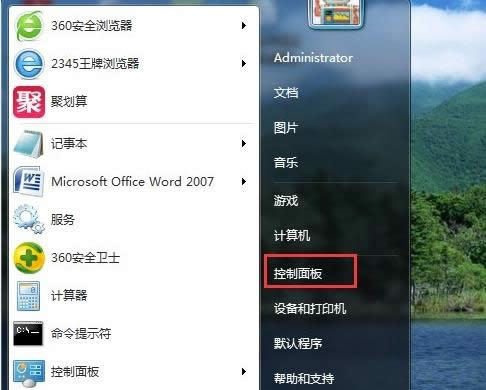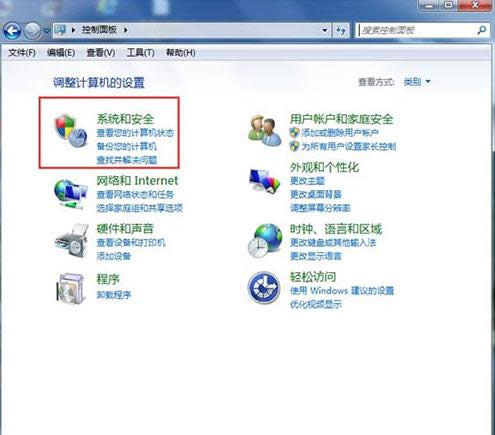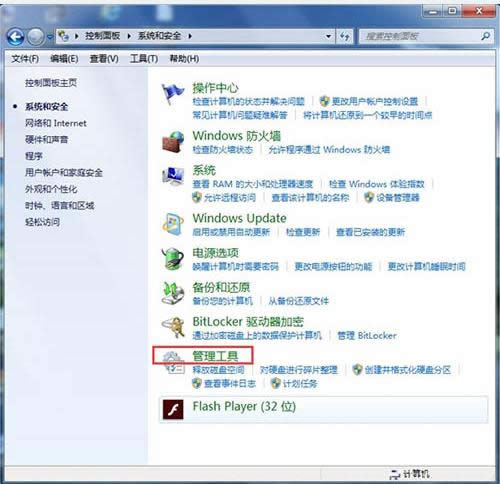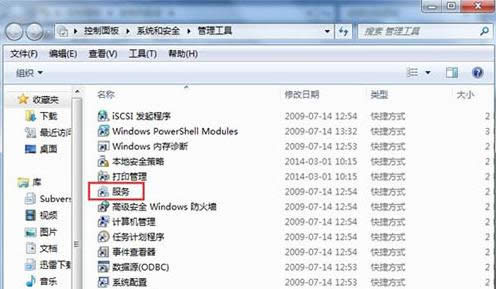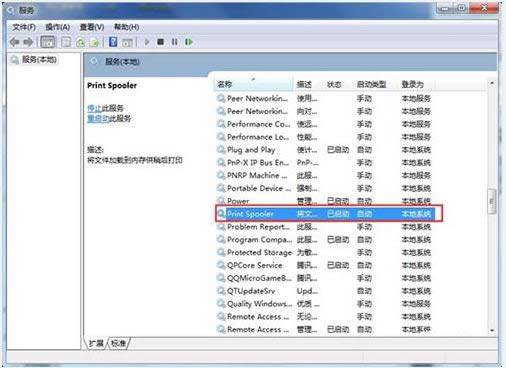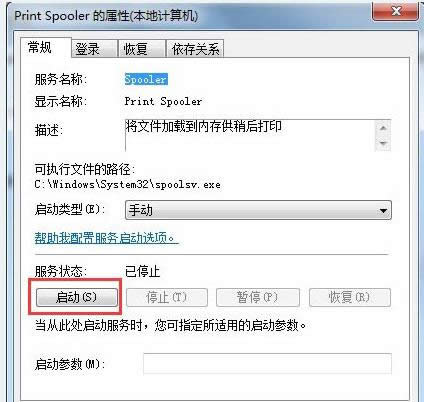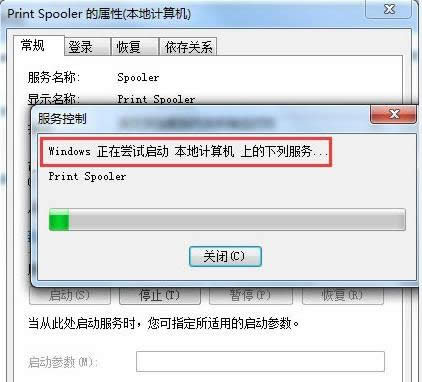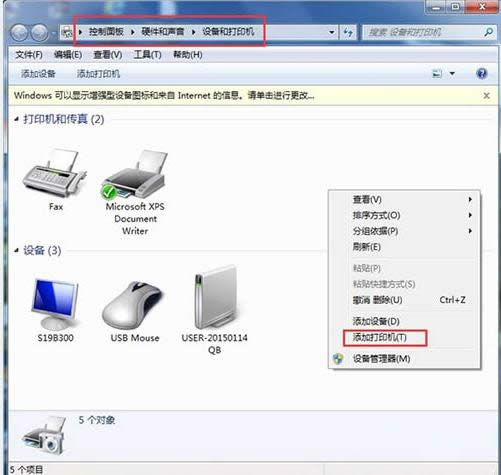本文教您無法添加打印機怎樣辦
發布時間:2019-02-05 文章來源:xp下載站 瀏覽:
|
Windows 7,中文名稱視窗7,是由微軟公司(Microsoft)開發的操作系統,內核版本號為Windows NT 6.1。Windows 7可供家庭及商業工作環境:筆記本電腦 、平板電腦 、多媒體中心等使用。和同為NT6成員的Windows Vista一脈相承,Windows 7繼承了包括Aero風格等多項功能,并且在此基礎上增添了些許功能。 小伙伴你們知道該如何解決無法添加打印機的這問題嗎?估計大部分的人都還是不知道怎么解決無法添加打印機這個問題的,要是不知道的話,你們就隨小編一塊來看看這個問題的解決方法吧! 在使用打印機打印的時候,不免會碰到這樣那樣的情況,這不,最近就有位用戶反映在添加打印機之后就出現提示:windows無法打開“添加打印機”這么的個問題。那么如何解決無法添加打印機這個問題呢?不著急,小編這就來給大家介紹無法添加打印機的解決方法。 1、首先打開電腦的“開始”菜單,打開“控制面板”。如圖所示:
無法添加圖解詳情-1 2、在控制面板界面,“打開系統與安全”。如圖所示:
無法添加圖解詳情-2 3、然后打開界面下方的“管理工具”。如圖所示:
無法添加打印機圖解詳情-3 4、在管理工具界面找到中間的“服務”,點擊進去。如圖所示:
無法添加圖解詳情-4 5、界面右方有一系列的程序,找到”Print Spooler“,并點擊選中。左上方就會有”啟動“此服務,點擊啟動即可。如圖所示:
無法添加圖解詳情-5 6、把上面地5步講得再詳細點,即分解化的話,我們在找到我們要啟動的程序后,雙擊打開,就會彈出一個窗口,點擊”啟動“。如圖所示:
無法添加圖解詳情-6 7、然后經過啟動過程后,我們發現上面顯示”服務狀態“變成”已啟動“,點擊”確定“即可,這樣就全部完成了。如圖所示:
無法添加打印機圖解詳情-7 8、最后我們可以檢驗一下,我們打開”控制面板“--”硬件和聲音“--”設備和打印機“,然后我們在空白處,點擊鼠標右鍵--”添加打印機“,看看結果,是不是不會再有無法打開”添加打印機“的提示了。如圖所示:
無法添加圖解詳情-8 Windows 7簡化了許多設計,如快速最大化,窗口半屏顯示,跳轉列表(Jump List),系統故障快速修復等。Windows 7將會讓搜索和使用信息更加簡單,包括本地、網絡和互聯網搜索功能,直觀的用戶體驗將更加高級,還會整合自動化應用程序提交和交叉程序數據透明性。 |
相關文章
上一篇:本文教您appdata可以刪除嗎
下一篇:本文教您任務管理器顯示不全怎樣辦